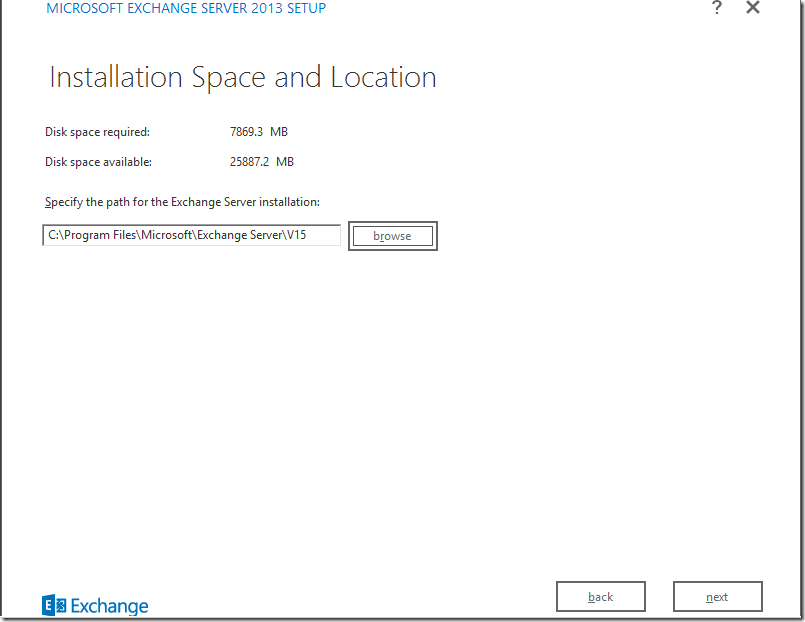- RabbitMQ 在 Go 中的核心方法详解
田猿笔记
Golang从零到高级架构rabbitmq分布式golang
在使用RabbitMQ时,ExchangeDeclare、QueueDeclare、QueueBind和Consume是四个非常重要的方法。它们分别用于声明交换机、声明队列、绑定队列到交换机以及消费消息。下面我们将详细讲解这些方法的参数及其作用。1.ExchangeDeclare:声明交换机ExchangeDeclare用于声明一个交换机。如果交换机已经存在且参数匹配,则不会重复创建;否则会创建一
- 利用LangChain的StackExchange组件实现智能问答系统
nseejrukjhad
langchainmicrosoft数据库python
利用LangChain的StackExchange组件实现智能问答系统引言在当今的软件开发世界中,StackOverflow已经成为程序员解决问题的首选平台之一。而LangChain作为一个强大的AI应用开发框架,提供了StackExchange组件,使我们能够轻松地将StackOverflow的海量知识库集成到我们的应用中。本文将详细介绍如何使用LangChain的StackExchange组件
- 在RabbitMQ中四种常见的消息路由模式
Xwzzz_
rabbitmq分布式
1.Fanout模式Fanout模式的交换机是扇出交换机(FanoutExchange),它会将消息广播给所有绑定到它的队列,而不考虑消息的内容或路由键。工作原理:生产者发送消息到FanoutExchange。FanoutExchange会将消息广播给所有绑定到它的队列,所有绑定的队列都会收到这条消息。消费者监听绑定的队列,处理收到的消息。特点:没有路由键:消息不需要路由键,所有绑定的队列都会接收
- 华为USG6000E-S12防火墙Key exchange failed.无法SSH解决方案
redmond88
网络技术ssh华为运维
由于目前防火墙算法太新,导致crt和xshell的版本无法登陆,按以下方法解决一、下载华为本地加载除弱安全算法组件包之外的组件包https://download.csdn.net/download/redmond88/89620664?spm=1001.2014.3001.5503二、先改后缀名为.cfg,上传文件到防火墙三、在用户视图下改后缀名为.mod四、move文件到$_install_mo
- 【RabbitMQ 项目】服务端数据管理模块之交换机管理
月夜星辉雪
rabbitmqoracle数据库
文章目录一.编写思路二.代码实践一.编写思路定义交换机类型直接交换广播交换主题交换定义交换机名字类型是否持久化定义交换机持久化类(持久化到sqlite3)构造函数(只能成功,不能失败)如果数据库(文件)不存在则创建打开数据库打开exchange_table数据库表插入交换机移除交换机将数据库中的交换机恢复到内存中传入一个哈希表,key为名字,value为交换机的智能指针,填充该哈希表定义交换机管理
- 使用 RabbitMQ 实现秒杀订单系统的异步消息处理
c137范特西
rabbitmq分布式
使用RabbitMQ实现秒杀订单系统的异步消息处理在秒杀系统中,如何确保高并发环境下的订单处理稳定高效是个很大的挑战。为了解决这个问题,我们通常会引入消息队列,通过异步处理来削峰填谷。这篇文章将详细讲解如何使用RabbitMQ来设计一个秒杀订单系统的异步消息处理流程,重点是如何使用交换机(Exchange)、队列(Queue)、路由键(RoutingKey)以及死信队列(DeadLetterQue
- 监控易监测对象及指标之:全面监控MySQL数据库
MXsoft618
智能运维管理系统智能运维管理平台运维管理软件服务器
随着企业信息化建设的不断深入,数据库作为核心数据资产的管理中心,其性能和稳定性直接关系到业务的连续性和企业的运营效率。MySQL作为广泛使用的开源关系型数据库管理系统,其稳定性和性能对于保障业务连续性至关重要。为了确保MySQL数据库的稳定运行和高效性能,对其进行全面监控显得尤为重要。本文基于监控易工具,对MySQL的监测指标进行解读,并探讨如何通过监控来优化数据库性能。一、连通性与响应时间监测连
- 整车控制器(VCU,vehicle Controller Unit)
勇往直前的进击
C++硬件
整车控制器(VCU,vehicleControllerUnit),即动力总成控制器,是整个汽车的核心控制部件,它采集加速踏板信号、制动踏板信号及其他部件信号,并做出相应判断后,控制下层的各部件控制器的动作,驱动汽车正常行驶。作为汽车的指挥管理中心,动力总成控制器主要功能包括:驱动力矩控制、制动能量的优化控制、整车的能量管理、CAN网络的维护和管理、故障的诊断和处理、车辆状态监视等,它起着控制车辆运
- 【数据结构】算法的时间复杂度和空间复杂度
熙曦Sakura
数据结构算法数据结构
算法效率如何衡量一个算法的好坏首先要思考一个问题:如何衡量一个算法的好坏呢?比如对于以下斐波那契数列:longlongFib(intN){if(N0;--end){intexchange=0;for(size_ti=1;ia[i]){Swap(&a[i-1],&a[i]);exchange=1;}}if(exchange==0)break;}}基本操作执行最好N次,最坏执行了(N*(N+1)/2次
- 【漏洞复现】华三 H3C IMC 智能管理中心 /byod/index.xhtml RCE
凝聚力安全团队
漏洞复现xhtml前端htmlweb渗透web网络安全渗透测试
免责声明:本文内容旨在提供有关特定漏洞或安全漏洞的信息,以帮助用户更好地了解可能存在的风险。公布此类信息的目的在于促进网络安全意识和技术进步,并非出于任何恶意目的。阅读者应该明白,在利用本文提到的漏洞信息或进行相关测试时,可能会违反某些法律法规或服务协议。同时,未经授权地访问系统、网络或应用程序可能导致法律责任或其他严重后果。作者不对读者基于本文内容而产生的任何行为或后果承担责任。读者在使用本文所
- 国内版Office 365邮件追踪指南:命令行界面方法
xueyunshengling
Office365和Microsoft365相关方案微软精华知识宝箱数据库ExchangePowershellgithub邮件跟踪邮件查询
目录一、前提条件二、安装PowerShell模块安装命令三、连接到ExchangeOnline步骤1:启动PowerShell步骤2:连接到ExchangeOnline四、执行邮件追踪步骤1:使用Get-MessageTrace命令获取过去48小时的邮件追踪信息获取特定发件人的邮件追踪信息获取特定收件人的邮件追踪信息步骤2:使用Get-MessageTraceDetail命令获取特定邮件的详细信息
- Perl JMAP Proxy Server - 为传统邮件系统插上JMAP的翅膀
江奎钰
PerlJMAPProxyServer-为传统邮件系统插上JMAP的翅膀jmap-perlJMAPProxyimplementedinPerl项目地址:https://gitcode.com/gh_mirrors/jm/jmap-perl项目介绍在电子邮件处理的世界里,PerlJMAPProxyServer是一个轻量级却至关重要的工具。它依照JMAP协议设计,旨在赋予旧有邮件系统新的活力。通过在前
- 电子邮件账户的服务器类型,如何配置电子邮件客户端使用IMAP
沐辉东方
电子邮件账户的服务器类型
2017-07-29回答方法1:microsoftofficeoutlook20071.启动outlook。2.在“工具”菜单上,单击“帐户设置”。3.单击“新建”。4.单击“microsoftexchange、pop3、imap或http”,然后单击“下一步”。5.在“自动帐户设置”对话框中,单击以选中“手动配置服务器设置或其他服务器类型”复选框,然后单击“下一步”。6.单击“internet电
- SSL/TLS协议详解(二):密码套件,哈希,加密,密钥交换算法
meroykang
网络安全ssl网络协议网络
目录SSL的历史哈希加密对称密钥加密非对称密钥加密密钥交换算法了解SSL中的加密类型密钥交换算法Diffie-HellmanKeyExchange解释作为一名安全爱好者,我一向很喜欢SSL(目前是TLS)的运作原理。理解这个复杂协议的基本原理花了我好几天的时间,但只要你理解了底层的概念和算法,就会感觉整个协议其实很简单。在学习SSL运作原理的过程中,我获益匪浅。回想起在大学期间学到的密码学,那段时
- 如何将Dxf文件中的Vertex与相应的polyline关联起来
CoderIsArt
QTqtdxf
在处理DXF(DrawingExchangeFormat)文件时,将VERTEX和相应的POLYLINE关联起来是一个常见的需求。这通常涉及解析DXF文件中的几何实体,并确保它们之间的关系正确。以下是一些步骤和示例代码,帮助你实现这种关联:理解DXF结构在DXF文件中,POLYLINE实体包含多个VERTEX实体,这些VERTEX实体定义了多段线的顶点。POLYLINE和VERTEX之间的关联通常
- RabbitMQ和Kafka的区别
知知之之
RabbitMQrabbitmqkafka分布式
架构差异RabbitMQ:基于传统的消息队列架构(AMQP协议)。采用了“消息代理”模式,通常使用交换机(Exchange)、队列(Queue)和绑定(Binding)进行消息路由。支持复杂的路由逻辑,允许使用多种类型的交换机(如直接、主题、广播)。Kafka:基于分布式流平台设计,强调高吞吐量和可扩展性。数据以“主题”(Topics)为基础,生产者将消息发送到主题,消费者从主题读取消息。消息按时
- rabbitmq发送的消息接收不到
caohuixue_2021
rabbitmq
1.消息被其他消费者消费2.主要说的2这种情况,就是在延迟队列中,忘记给一个bean加注解导致日志报exchangenotfound.这个报错,进而引发了bindings没有绑定。没有绑定的话,发送消息就会接收不到。
- RabbitMQ 消息队列详解
拾亿.
rabbitmq分布式java微服务架构
RabbitMQ消息队列详解1.前言2.RabbitMQ简介2.1什么是RabbitMQ2.2RabbitMQ的特点3.RabbitMQ核心概念3.1生产者(Producer)3.2消费者(Consumer)3.3队列(Queue)3.4交换机(Exchange)4.RabbitMQ的使用场景4.1异步任务处理4.1.1生产者(Producer)4.1.2消费者(Consumer)4.2解耦系统组
- rabbitmq 怎么实现延迟消息队列?
搬砖的小子
javajava-rabbitmqrabbitmq分布式
Rabbitmq本身是没有延迟队列的,要实现延迟消息,一般有两种方式:1.通过Rabbitmq本身队列的特性来实现,需要使用Rabbitmq的死信交换机(Exchange)和消息的存活时间TTL(TimeToLive)。2.在rabbitmq3.5.7及以上的版本提供了一个插件(rabbitmq-delayed-message-exchange)来实现延迟队列功能。同时插件依赖Erlang/OPT
- 华为 HCIP-Datacom H12-821 题库 (4)
可惜已不在
HCIP华为网络
有需要题库的可以看主页置顶1.缺省情况下,广播型网络中运行IS-IS的路由器,DIS发送CSNP报文的周期为多少秒?A、10B、3.3C、30D、40答案:A解析:广播型网络中运行IS-IS的路由器,DIS发送CSNP报文周期默认时间为10s2.当OSPF运行在广播网络中时,需要选举DR和BDR。那么在下列哪种状态下会进行DR和BDR的选举?A、2-way状态B、Exchange状态C、Full状
- vue实现组件拖拽
ズ少年瘾
vue.jsjavascript
效果预览QQ录屏20231016140810组件drag.vueexportdefault{name:"Draggable",props:{list:{type:Array,default:()=>[],},config:{type:Object,default:()=>({name:"",push:true,pull:true,exchange:true,}),},},data(){return
- 配置ospf单区域
救救我救救我救救我。
网络
介绍OSPF是一种基于链路状态的路由协议,可以将链路视为路由器的接口。链路状态是对接口及接口与相邻路由器的关系的描述。例如接口的信息包括接口的IP地址、掩码、所连接的网络的类型、连接的邻居等。所有这些链路状态的集合形成链路状态数据库。OSPF共有8种状态机,分别是:Down、Attempt、Init、2-way、Exstart、Exchange、Loading、Full。Down:邻居会话的初始阶
- RabbitMQ高级特性
StaticKing
RabbitMQrabbitmq分布式
目录前言数据持久化原理1.数据持久化概述2.消息持久化3.队列持久化4.磁盘与内存持久化RabbitMQ高级特性1.惰性队列(LazyQueues)2.优先级队列(PriorityQueues)3.死信队列(DeadLetterExchanges,DLX)4.消息的延迟与TTL(Time-To-Live)5.发布确认模式(PublisherConfirms)6.流控(FlowControl)示例代
- 『学概念找员外』什么是比特币ETF基金&可以买入吗?
刘员外__
概念科普什么是指数基金先说什么是指数,指数就是某个机构根据自己挑选的样本股票的价格,统计出来可以衡量过去股票市场价格走向的数据。指数基金就是以指数成分股为投资对象的基金,这种基金的目的是为了让自己的收益率跟市场指数取得一致。当然这个成分股并不是指某一个或者几个股票,而是几十个上百个之多。指数基金的好处是:风险相对稳定、人为因素少、运作透明、成本低。什么是ETF基金ETF的全称是ExchangeTr
- RabbitMQ中支持多种类型的交换机
河hehe
RabbitMQrabbitmq
RabbitMQ中支持多种类型的交换机(Exchange)其中每种类型都有其特定的路由逻辑,用于将消息路由到一个或多个队列中。以下是RabbitMQ中常见的四种交换机类型:直连交换机(DirectExchange):特点:Direct交换机根据消息的routingkey将消息路由到特定的队列。一个队列可以绑定多个routingkey,但一个routingkey只能被一个队列绑定(除非存在多个相同的
- java发送邮件
西凉的悲伤
javajavamailsmtpjava邮件发送邮件javaemail
目录一、准备工作二、引入依赖三、代码一、准备工作.发送的邮件账号要开通POP3和SMTP服务,获取到授权码以qq邮箱为例,打开QQ邮箱,点击设置。选择账号,把POP3/IMAP/SMTP/Exchange/CardDAV/CalDAV服务下面,POP3/SMTP选择开启,如果已经开启了先关闭再开启。手机验证后会得到一串授权码,授权码要保存好,下面要用。二、引入依赖javax.mailmail1.4
- 升级ssh8.8报错Key exchange failed. No compatible key exchange method. The server supports these methods:
努力的大黄蜂
运维ssh
因安全需要ssh7.4升级到8.8之后报错同事用的Xshell小蜗牛我用的securtCRT,第一天升级完成之后没有发现问题,第二天来了之后发现连接不了了。。。。。。同事的小蜗牛能接着连,CRT就不行,于是~发现的问题原因:高版本的openssh需要增加对旧版本CRT客户端密钥交换算法的支持解决方法:在配置文件中增加密钥交换算法配置如下(我这里是/usr/etc/sshd_config文件,具体请
- RabbitMQ消息丢失、积压、重复等解决方案
互联网架构小马
rabbitmqjava分布式
消息丢失1、只要订单完成我们就会发送一条消息给MQ,这个途中突然MQ服务器网络中断,导致消息无法抵达做好容错方法需要在消息发送前加上异常处理try{rabbitTemplate.convertAndSend("order-event-exchange","order.release.other",orderTo);}catch(Exceptione){//将没法送成功的消息进行重试发送}还可以将消
- Doo Prime 德璞资本I整合多样流动性,汇聚新的可能
金融小才子
DooPrime德璞资本是DooHoldingGroup旗下的国际综合性互联网券商DooHoldingGroup旗下有DooPrime、DooClearing、DooTech、DooExchange、DooIntelligence等不同业务品牌,以金融科技为核心、并持有英国FCA监管牌照(监管号:833414)。截至2019年6月,我们已为50多家机构和100,000个以上客户提供服务。我们坚信只
- 【投稿优惠|稳定检索】第二届语言、教育与文化交流国际会议(LECE 2024)
学术交流vip
全文检索国际学术会议EI会议人工智能论文期刊论文检索语言教育文化交流国际学术会议经验分享
第二届语言、教育与文化交流国际会议2024InternationalConferenceonLanguage,EducationandCulturalExchange【1】大会信息会议名称:第二届语言、教育与文化交流国际会议会议简称:LECE2024大会时间:请查看官网大会地点:中国·广州截稿时间:请查看官网收录检索:提交EiCompendex,CPCI,CNKI,GoogleScholar等审稿
- 对于规范和实现,你会混淆吗?
yangshangchuan
HotSpot
昨晚和朋友聊天,喝了点咖啡,由于我经常喝茶,很长时间没喝咖啡了,所以失眠了,于是起床读JVM规范,读完后在朋友圈发了一条信息:
JVM Run-Time Data Areas:The Java Virtual Machine defines various run-time data areas that are used during execution of a program. So
- android 网络
百合不是茶
网络
android的网络编程和java的一样没什么好分析的都是一些死的照着写就可以了,所以记录下来 方便查找 , 服务器使用的是TomCat
服务器代码; servlet的使用需要在xml中注册
package servlet;
import java.io.IOException;
import java.util.Arr
- [读书笔记]读法拉第传
comsci
读书笔记
1831年的时候,一年可以赚到1000英镑的人..应该很少的...
要成为一个科学家,没有足够的资金支持,很多实验都无法完成
但是当钱赚够了以后....就不能够一直在商业和市场中徘徊......
- 随机数的产生
沐刃青蛟
随机数
c++中阐述随机数的方法有两种:
一是产生假随机数(不管操作多少次,所产生的数都不会改变)
这类随机数是使用了默认的种子值产生的,所以每次都是一样的。
//默认种子
for (int i = 0; i < 5; i++)
{
cout<<
- PHP检测函数所在的文件名
IT独行者
PHP函数
很简单的功能,用到PHP中的反射机制,具体使用的是ReflectionFunction类,可以获取指定函数所在PHP脚本中的具体位置。 创建引用脚本。
代码:
[php]
view plain
copy
// Filename: functions.php
<?php&nbs
- 银行各系统功能简介
文强chu
金融
银行各系统功能简介 业务系统 核心业务系统 业务功能包括:总账管理、卡系统管理、客户信息管理、额度控管、存款、贷款、资金业务、国际结算、支付结算、对外接口等 清分清算系统 以清算日期为准,将账务类交易、非账务类交易的手续费、代理费、网络服务费等相关费用,按费用类型计算应收、应付金额,经过清算人员确认后上送核心系统完成结算的过程 国际结算系
- Python学习1(pip django 安装以及第一个project)
小桔子
pythondjangopip
最近开始学习python,要安装个pip的工具。听说这个工具很强大,安装了它,在安装第三方工具的话so easy!然后也下载了,按照别人给的教程开始安装,奶奶的怎么也安装不上!
第一步:官方下载pip-1.5.6.tar.gz, https://pypi.python.org/pypi/pip easy!
第二部:解压这个压缩文件,会看到一个setup.p
- php 数组
aichenglong
PHP排序数组循环多维数组
1 php中的创建数组
$product = array('tires','oil','spark');//array()实际上是语言结构而不 是函数
2 如果需要创建一个升序的排列的数字保存在一个数组中,可以使用range()函数来自动创建数组
$numbers=range(1,10)//1 2 3 4 5 6 7 8 9 10
$numbers=range(1,10,
- 安装python2.7
AILIKES
python
安装python2.7
1、下载可从 http://www.python.org/进行下载#wget https://www.python.org/ftp/python/2.7.10/Python-2.7.10.tgz
2、复制解压
#mkdir -p /opt/usr/python
#cp /opt/soft/Python-2
- java异常的处理探讨
百合不是茶
JAVA异常
//java异常
/*
1,了解java 中的异常处理机制,有三种操作
a,声明异常
b,抛出异常
c,捕获异常
2,学会使用try-catch-finally来处理异常
3,学会如何声明异常和抛出异常
4,学会创建自己的异常
*/
//2,学会使用try-catch-finally来处理异常
- getElementsByName实例
bijian1013
element
实例1:
<!DOCTYPE html PUBLIC "-//W3C//DTD XHTML 1.0 Transitional//EN" "http://www.w3.org/TR/xhtml1/DTD/xhtml1-transitional.dtd">
<html xmlns="http://www.w3.org/1999/x
- 探索JUnit4扩展:Runner
bijian1013
java单元测试JUnit
参加敏捷培训时,教练提到Junit4的Runner和Rule,于是特上网查一下,发现很多都讲的太理论,或者是举的例子实在是太牵强。多搜索了几下,搜索到两篇我觉得写的非常好的文章。
文章地址:http://www.blogjava.net/jiangshachina/archive/20
- [MongoDB学习笔记二]MongoDB副本集
bit1129
mongodb
1. 副本集的特性
1)一台主服务器(Primary),多台从服务器(Secondary)
2)Primary挂了之后,从服务器自动完成从它们之中选举一台服务器作为主服务器,继续工作,这就解决了单点故障,因此,在这种情况下,MongoDB集群能够继续工作
3)挂了的主服务器恢复到集群中只能以Secondary服务器的角色加入进来
2
- 【Spark八十一】Hive in the spark assembly
bit1129
assembly
Spark SQL supports most commonly used features of HiveQL. However, different HiveQL statements are executed in different manners:
1. DDL statements (e.g. CREATE TABLE, DROP TABLE, etc.)
- Nginx问题定位之监控进程异常退出
ronin47
nginx在运行过程中是否稳定,是否有异常退出过?这里总结几项平时会用到的小技巧。
1. 在error.log中查看是否有signal项,如果有,看看signal是多少。
比如,这是一个异常退出的情况:
$grep signal error.log
2012/12/24 16:39:56 [alert] 13661#0: worker process 13666 exited on s
- No grammar constraints (DTD or XML schema).....两种解决方法
byalias
xml
方法一:常用方法 关闭XML验证
工具栏:windows => preferences => xml => xml files => validation => Indicate when no grammar is specified:选择Ignore即可。
方法二:(个人推荐)
添加 内容如下
<?xml version=
- Netty源码学习-DefaultChannelPipeline
bylijinnan
netty
package com.ljn.channel;
/**
* ChannelPipeline采用的是Intercepting Filter 模式
* 但由于用到两个双向链表和内部类,这个模式看起来不是那么明显,需要仔细查看调用过程才发现
*
* 下面对ChannelPipeline作一个模拟,只模拟关键代码:
*/
public class Pipeline {
- MYSQL数据库常用备份及恢复语句
chicony
mysql
备份MySQL数据库的命令,可以加选不同的参数选项来实现不同格式的要求。
mysqldump -h主机 -u用户名 -p密码 数据库名 > 文件
备份MySQL数据库为带删除表的格式,能够让该备份覆盖已有数据库而不需要手动删除原有数据库。
mysqldump -–add-drop-table -uusername -ppassword databasename > ba
- 小白谈谈云计算--基于Google三大论文
CrazyMizzz
Google云计算GFS
之前在没有接触到云计算之前,只是对云计算有一点点模糊的概念,觉得这是一个很高大上的东西,似乎离我们大一的还很远。后来有机会上了一节云计算的普及课程吧,并且在之前的一周里拜读了谷歌三大论文。不敢说理解,至少囫囵吞枣啃下了一大堆看不明白的理论。现在就简单聊聊我对于云计算的了解。
我先说说GFS
&n
- hadoop 平衡空间设置方法
daizj
hadoopbalancer
在hdfs-site.xml中增加设置balance的带宽,默认只有1M:
<property>
<name>dfs.balance.bandwidthPerSec</name>
<value>10485760</value>
<description&g
- Eclipse程序员要掌握的常用快捷键
dcj3sjt126com
编程
判断一个人的编程水平,就看他用键盘多,还是鼠标多。用键盘一是为了输入代码(当然了,也包括注释),再有就是熟练使用快捷键。 曾有人在豆瓣评
《卓有成效的程序员》:“人有多大懒,才有多大闲”。之前我整理了一个
程序员图书列表,目的也就是通过读书,让程序员变懒。 程序员作为特殊的群体,有的人可以这么懒,懒到事情都交给机器去做,而有的人又可以那么勤奋,每天都孜孜不倦得
- Android学习之路
dcj3sjt126com
Android学习
转自:http://blog.csdn.net/ryantang03/article/details/6901459
以前有J2EE基础,接触JAVA也有两三年的时间了,上手Android并不困难,思维上稍微转变一下就可以很快适应。以前做的都是WEB项目,现今体验移动终端项目,让我越来越觉得移动互联网应用是未来的主宰。
下面说说我学习Android的感受,我学Android首先是看MARS的视
- java 遍历Map的四种方法
eksliang
javaHashMapjava 遍历Map的四种方法
转载请出自出处:
http://eksliang.iteye.com/blog/2059996
package com.ickes;
import java.util.HashMap;
import java.util.Iterator;
import java.util.Map;
import java.util.Map.Entry;
/**
* 遍历Map的四种方式
- 【精典】数据库相关相关
gengzg
数据库
package C3P0;
import java.sql.Connection;
import java.sql.SQLException;
import java.beans.PropertyVetoException;
import com.mchange.v2.c3p0.ComboPooledDataSource;
public class DBPool{
- 自动补全
huyana_town
自动补全
<!DOCTYPE html PUBLIC "-//W3C//DTD XHTML 1.0 Transitional//EN" "http://www.w3.org/TR/xhtml1/DTD/xhtml1-transitional.dtd"><html xmlns="http://www.w3.org/1999/xhtml&quo
- jquery在线预览PDF文件,打开PDF文件
天梯梦
jquery
最主要的是使用到了一个jquery的插件jquery.media.js,使用这个插件就很容易实现了。
核心代码
<!DOCTYPE html PUBLIC "-//W3C//DTD XHTML 1.0 Transitional//EN" "http://www.w3.org/TR/xhtml1/DTD/xhtml1-transitional.
- ViewPager刷新单个页面的方法
lovelease
androidviewpagertag刷新
使用ViewPager做滑动切换图片的效果时,如果图片是从网络下载的,那么再子线程中下载完图片时我们会使用handler通知UI线程,然后UI线程就可以调用mViewPager.getAdapter().notifyDataSetChanged()进行页面的刷新,但是viewpager不同于listview,你会发现单纯的调用notifyDataSetChanged()并不能刷新页面
- 利用按位取反(~)从复合枚举值里清除枚举值
草料场
enum
以 C# 中的 System.Drawing.FontStyle 为例。
如果需要同时有多种效果,
如:“粗体”和“下划线”的效果,可以用按位或(|)
FontStyle style = FontStyle.Bold | FontStyle.Underline;
如果需要去除 style 里的某一种效果,
- Linux系统新手学习的11点建议
刘星宇
编程工作linux脚本
随着Linux应用的扩展许多朋友开始接触Linux,根据学习Windwos的经验往往有一些茫然的感觉:不知从何处开始学起。这里介绍学习Linux的一些建议。
一、从基础开始:常常有些朋友在Linux论坛问一些问题,不过,其中大多数的问题都是很基础的。例如:为什么我使用一个命令的时候,系统告诉我找不到该目录,我要如何限制使用者的权限等问题,这些问题其实都不是很难的,只要了解了 Linu
- hibernate dao层应用之HibernateDaoSupport二次封装
wangzhezichuan
DAOHibernate
/**
* <p>方法描述:sql语句查询 返回List<Class> </p>
* <p>方法备注: Class 只能是自定义类 </p>
* @param calzz
* @param sql
* @return
* <p>创建人:王川</p>
* <p>创建时间:Jul